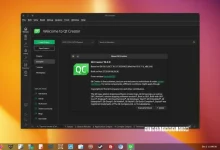.

O KDE Plasma é exatamente o que você esperaria de um desktop. Ele contém todas as peças que qualquer usuário do Windows conhece e das quais depende.
Inclui uma barra de tarefas, bandeja do sistema, ícones clicáveis na área de trabalho, um menu na área de trabalho e todos os itens usuais que ajudam a facilitar a interação com o computador.
Também: Aqui está outra razão pela qual o Linux é muito mais legal que o seu sistema operacional
É claro que o KDE Plasma tem mais alguns truques na manga do que o Windows. Um desses truques é chamado KRunner.
KRunner é uma ferramenta útil para executar comandos (sem precisar abrir um terminal) e muito mais. Na verdade, o KRunner pode fazer muito mais do que você imagina. Pode:
- Inicie e pare aplicativos.
- Instale aplicativos.
- Execute comandos.
- Abra páginas da web e favoritos.
- Pesquise (e abra) arquivos e pastas.
- Alterne sessões, janelas, áreas de trabalho e atividades.
- Acesse contatos (para facilitar o envio de e-mails e muito mais).
- Reproduza música do reprodutor de música padrão.
- Calcule equações curtas.
- Exibe a hora e a data.
- Verifique a ortografia das palavras.
- Gerencie as configurações do seu computador.
- E mais.
KRunner é a ferramenta que você não sabia que precisava, mas assim que começar a usá-la, você se perguntará como conseguiu sobreviver sem ela. Este prático aplicativo é instalado por padrão, mas, dependendo da versão do KDE que você está usando, pode precisar de alguns ajustes para que funcione conforme o esperado.
Também: Como usar o KDE Plasma Places para uma área de trabalho muito mais eficiente
Vou demonstrar isso na versão de teste do KDE Neon, que vem com o KDE Plasma versão 5.27.6. Se você estiver usando uma versão diferente dessa, talvez seja necessário ativar o recurso de pesquisa de arquivo/diretório (o que mostrarei como fazer).
Como usar o KRunner do KDE Plasma
O que você precisará: A única coisa que você precisa é de uma instância do Linux em execução que use o desktop KDE Plasma.
A primeira coisa a fazer é entrar no KDE Plasma. Depois de fazer login, você poderá abrir o KRunner com o [Alt]+[Space] atalho de teclado. Isso deve abrir um aplicativo suspenso na parte superior central da tela.
O KRunner é facilmente acessado com a combinação de teclado Alt+Espaço. Captura de tela de Jack Wallen/Strong The One
Digamos que você queira abrir um arquivo aberto anteriormente sem precisar abrir o gerenciador de arquivos ou o aplicativo usado para criar ou editar o arquivo. Existem duas maneiras de fazer isso. Você pode digitar o caminho explícito para o arquivo, como file:/home/jack/Documents/test.txt ou (se o arquivo tiver sido aberto anteriormente) apenas digitar o nome do arquivo.
Também: Kubuntu mostra o quão confiável e fácil de usar o KDE Plasma realmente é
Se você digitar o nome do arquivo, provavelmente verá mais de uma entrada, como Arquivos recentes, Windows (que indica que o arquivo foi aberto antes e com qual aplicativo) e Locais (sites). Clique na entrada Arquivos recentes ou Windows para abrir o arquivo com o aplicativo padrão.
Procurar um arquivo em seu diretório inicial é simples com o KRunner. Captura de tela de Jack Wallen/Strong The One
Digamos que você queira visitar Strong The One.com. Abra o KRunner, digite zdnet.com e os Locais deverão aparecer. Clique na entrada e seu navegador padrão abrirá o site Strong The One.
Os URLs serão abertos no seu navegador padrão do KRunner. Captura de tela de Jack Wallen/Strong The One
Todos nós temos aquela “única” palavra que sempre nos confunde. O KRunner pode ajudá-lo com isso. Abra a ferramenta e digite soletrar PALAVRA (onde WORD é a palavra que você deseja verificar). O KRunner fornecerá a grafia correta da palavra em questão.
É isso mesmo, a burocracia sempre me atrapalha. Captura de tela de Jack Wallen/Strong The One
Usar o KRunner como calculadora é uma virada de jogo. Captura de tela de Jack Wallen/Strong The One
Como ativar a pesquisa de arquivos
Dependendo da versão do KDE Plasma que você está usando (e da distribuição em que está sendo executado), pode ser necessário ativar a indexação, para que o recurso de pesquisa de arquivos do KRunner funcione. Veja como fazer isso.
1. Abra as configurações do sistema
Você deverá ver um iniciador para Configurações do sistema no painel padrão. Caso contrário, você o encontrará no menu da área de trabalho. Abra esse aplicativo. No campo de pesquisa, digite Pesquisa de arquivos e clique na entrada no painel esquerdo.
Localizar o recurso Pesquisa de arquivos nas configurações do sistema é simples com o recurso de pesquisa. Captura de tela de Jack Wallen/Strong The One
2. Habilite a pesquisa de arquivos
Na janela resultante, certifique-se de que Habilitar pesquisa de arquivo e Também indexar conteúdo do arquivo estejam marcados. Você também pode adicionar diretórios específicos para indexar no painel inferior.
Também: Como simplificar a instalação do aplicativo Flatpak na área de trabalho KDE Plasma
Depois de cuidar disso, clique em Aplicar. Você será solicitado a reiniciar a máquina para que a indexação possa iniciar corretamente.
Se você tiver diretórios específicos para indexar, adicione-os aqui. Captura de tela de Jack Wallen/Strong The One
Assim que a máquina reiniciar, faça login novamente, abra o KRunner e execute uma pesquisa de arquivos. Agora deve funcionar conforme o esperado.
KRunner é uma ferramenta muito útil, especialmente se você gosta de trabalhar com um nível de eficiência que outros sistemas operacionais de desktop não oferecem.
.